속도와 개인 정보를 향상시키기 위해 Xbox One에서 DNS 서비스를 변경하는 방법

대체 DNS 서비스는 컴퓨터의 탐색 성능을 향상시키는 데 도움이되므로 Xbox One에서 탐색 기능을 사용하지 않는 이유는 무엇입니까?
일반적으로 가장 쉬운 방법은대체 DNS 서버가 제공하는 빠른 도메인 이름 확인은 Wi-Fi 라우터에서 설정하는 것입니다. 이렇게하면 네트워크에 연결된 모든 장치에서 해당 서비스를 이용할 수 있습니다. 물론 개별 장치의 DNS도 변경할 수 있습니다. Xbox One 본체에서 DNS 서버를 변경하는 방법은 다음과 같습니다.
Xbox One DNS 설정 구성
Xbox One 본체를 시작하고 컨트롤에서 Xbox 버튼을 누르고 시스템> 설정 메뉴에서.
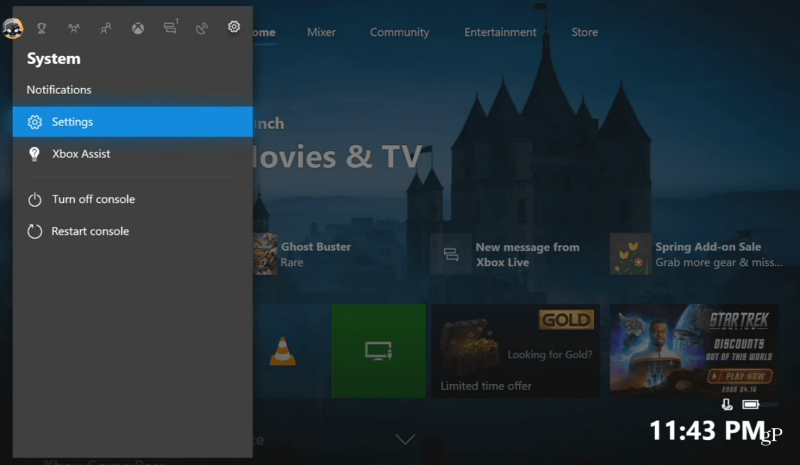
다음 화면에서 네트워크> 네트워크 설정> 고급 설정.
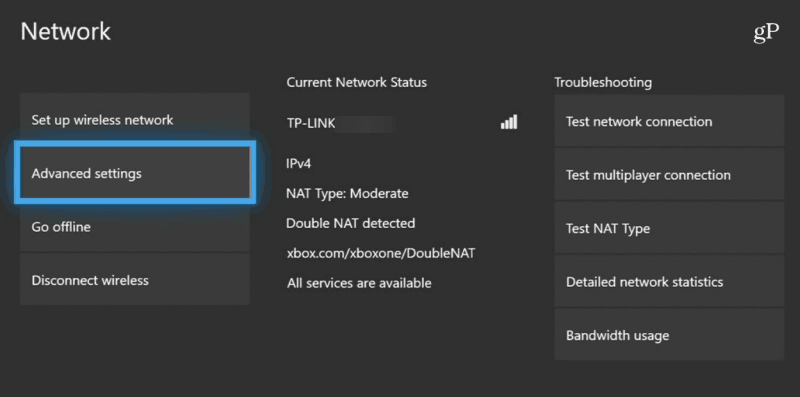
이제이 화면에 IP, MAC 주소 및 DNS 주소와 같은 장치의 현재 네트워크 정보가 표시됩니다. 당신 힘 나중에 다시 변경하려는 경우 종이에 DNS를 기록하려고합니다. 고르다 DNS 서버> 수동.
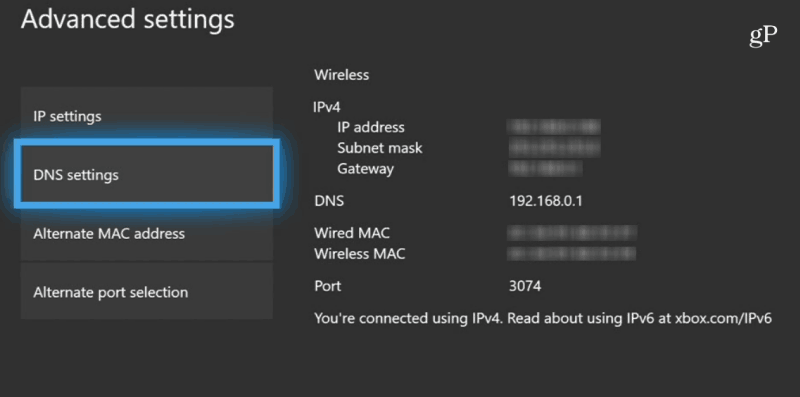
그런 다음 사용하려는 기본 및 보조 DNS 서버에서 화면 키보드 유형을 사용하십시오. 예를 들어 Cloudflare DNS는 Google 퍼블릭 DNS의 경우 1.1.1.1 및 1.0.0.1 또는 8.8.8.8 및 8.8.4.4입니다.
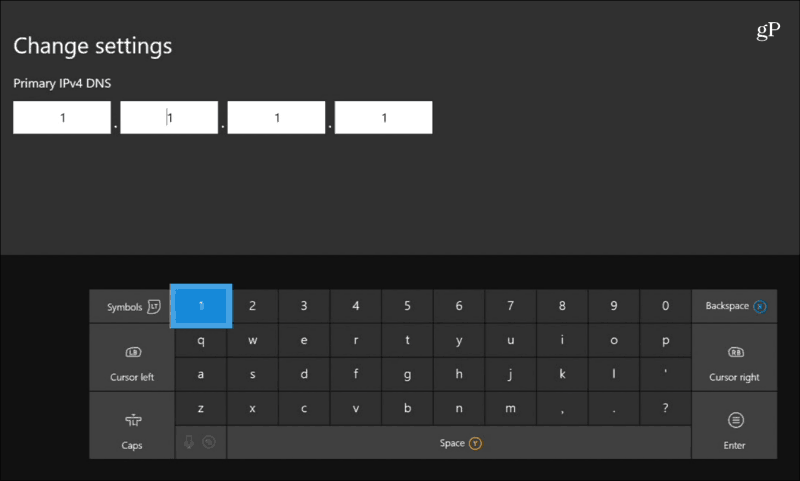
완료되면 새 DNS 서버가 저장되었음을 확인할 수있는 고급 네트워크 화면으로 돌아갑니다.
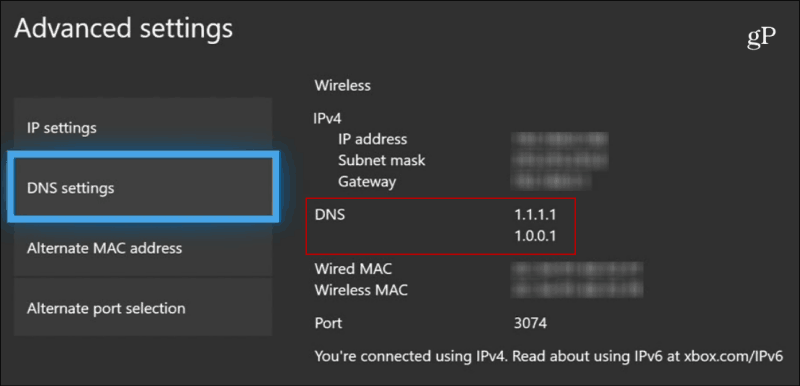
그게 전부입니다. 컨트롤러의 Xbox 버튼을 누르면 홈 페이지로 돌아가서 테스트 할 수 있습니다. 이 설정은 게임만을위한 것이 아니라는 점을 명심해야합니다. 매장 탐색, Xbox Live 커뮤니티 환경 및 기타 지원되는 Xbox 앱과 같은 다른 활동의 성능을 향상시켜야합니다.
합산
이것이 중요 할 수 있음을 명심해야합니다.멀티 플레이어 게임 내 경험 자체를 가속화하지 마십시오. 그러나 Xbox가 친구 목록이나 업적을 가져 오기 위해 DNS 조회를 수행해야 할 때마다 속도가 향상되어야합니다. 이 예에서는 Cloudflare DNS가 새롭기 때문에 사용했습니다. 그러나 Google DNS 또는 OpenDNS와 같은 다른 DNS 서버를 사용해 보는 것도 중요합니다. 결국 ISP DNS가 최선의 선택임을 알게 될 것입니다.
그래도 속도가 향상되면대체 서비스를 사용하면 타사에 정보를 판매하지 않고 24 시간마다 DNS 쿼리를 삭제하여 추가 개인 정보 보호를 보장하므로 Cloudflare DNS를 고수 할 수 있습니다. 반면에 구글은 그리 많지 않다.
Xbox One에서 DNS를 변경 했습니까? 어떤 서비스가 가장 유용하고 어떤 서비스가 최고의 성능 향상을 제공 했습니까? 아래에 의견을 남기고 귀하의 경험을 알려주십시오.










코멘트를 남겨주세요